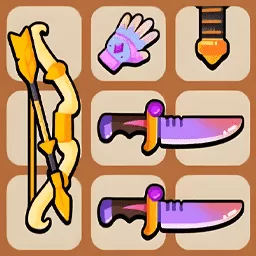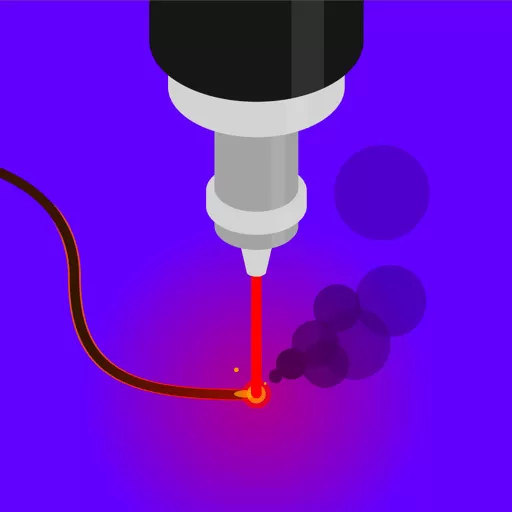dell进入安全模式教程
安全模式是操作系统的一种特殊模式,主要用于解决计算机在正常运行时遇到的各种问题。对于戴尔(Dell)电脑用户来说,了解如何进入安全模式是非常重要的。本文将为您详细介绍在戴尔电脑上进入安全模式的具体步骤及相关注意事项,帮助您更好地应对系统的故障和问题。

什么是安全模式?
安全模式是Windows操作系统的一种故障排除模式,它以最小的驱动程序和服务启动计算机。这种模式常用于排查故障、卸载软件或驱动、进行系统恢复等。因为在安全模式下,许多第三方程序和服务会被禁用,所以它为用户提供了一个相对“干净”的环境,以便更容易找到和解决问题。
如何进入安全模式?
进入安全模式的方法有多种,但以下是最常用的两种方法:
方法一:通过系统配置(msconfig)
按下“Win + R”键打开运行窗口,然后输入“msconfig”并回车。

在打开的系统配置窗口中,切换到“引导”选项卡。
在“引导选项”中,勾选“安全引导”选项,您可以选择“最小”进入基本安全模式,或者选择“网络”以进入带网络的安全模式。
点击“确定”,然后选择“重启”以让计算机进入安全模式。
方法二:使用高级启动选项
重新启动计算机,在启动时按下“F8”键(注意:在戴尔电脑上,可能需要在开机时连续按F2或F12进入设备选项,具体取决于型号,详见说明书)。
在出现的高级启动选项菜单中,使用键盘的上、下键选择“安全模式”选项。
按下“Enter”键,系统将以安全模式启动。
进入安全模式后的操作
进入安全模式后,您可以进行以下几种操作:
卸载最近安装的程序或驱动,看看问题是否得到解决。
运行防病毒软件进行全面扫描,查找可能存在的恶意软件。
使用系统还原功能,将系统还原至之前的状态。
退出安全模式
在完成问题的排查或修复后,您可以按照以下步骤退出安全模式,并正常启动计算机:
按下“Win + R”键,输入“msconfig”,然后回车。
在系统配置窗口中,点击“引导”选项卡,取消勾选“安全引导”选项。
点击“确定”,然后选择“重启”以让计算机正常启动。
注意事项
在进入安全模式之前,有几点需要特别注意:
确保保存并关闭所有正在进行的工作,以免数据丢失。
如果计算机无法通过上述方法进入安全模式,用户可以尝试通过安装系统的光盘或U盘进行修复。
在安全模式下,某些功能可能无法使用,用户需根据实际情况做好调整。
掌握如何进入安全模式对戴尔电脑用户来说,不仅能帮助解决各种系统故障,还能有效地保护和维护计算机的正常运行。希望通过本文的详细教程,能够帮助您轻松进入安全模式,并有效地处理系统问题。如果您在操作中遇到任何困难,请咨询专业的技术支持人员。
版权声明:dell进入安全模式教程是由宝哥软件园云端程序自动收集整理而来。如果本文侵犯了你的权益,请联系本站底部QQ或者邮箱删除。